 En av de relativt uvanlige aktivitetene en Mac-brukere gjør, er kanskje å re-installere Mac OS X. Det tar alltid lang tid å installere Mac OS X på nytt, men ved å installere fra en USB-enhet kan du redusere installasjonstiden.
En av de relativt uvanlige aktivitetene en Mac-brukere gjør, er kanskje å re-installere Mac OS X. Det tar alltid lang tid å installere Mac OS X på nytt, men ved å installere fra en USB-enhet kan du redusere installasjonstiden.
Har du lyst på en raskere installasjon? Eller er den optiske stasjonen på din Mac ødelagt? Denne guiden viser deg hvordan du kan installere Mac OS X fra en USB-enhet.
NB! Dette gjelder kun Mac-maskiner med Intel prosessor!
- Putt inn din Mac OS X installasjons-disk i Macen din
- Start opp Diskverktøy ved å søke i Spotlight eller å gå til Programmer>Verktøy>Diskverktøy
- Du vil se installasjonsdisken dukke opp i Diskverktøy. I dette tilfellet er et installasjonsplatene til en PowerMac.

- Trykk på installasjonsplaten og velg «Ny Diskfil» fra menyen over
- Diskverktøy vil nå stå en stund, opptil en time, og lage en diskfil av installasjonsplaten.
- Når Diskverktøy er ferdig med å kopiere vil diskfilen mest sannsynlig bli aktivert. Gå til skrivebordet og dra ikonet som ser ut som en minnepenn til søppelbøtta.
- Åpne Diskverktøy igjen, hvis du har lukket det, og velg USB-enheten du vil installere Mac OS X fra. I dette tilfellet en minnepenn. Trykk på fanen, «Gjenopprett». I «Kilde» velger du diskfilen du nettopp lagde og i «Mål» velger du USB-enheten du vil installere Mac OS X fra. Huk av «Slett Mål» hvis ikke disken allerede er formatert.
- Så er det bare å lage Diskverktøy gjøre jobben sin, og vips! Så har du en fungerende Mac OS X installasjon på din USB-enhet.
Det vil dukke opp et vindu som spør deg om hvor du vil lagre diskfilen og noen alternativer. La alternativene være slik de er, gi diskfilen et navn og trykk på «Arkiver».
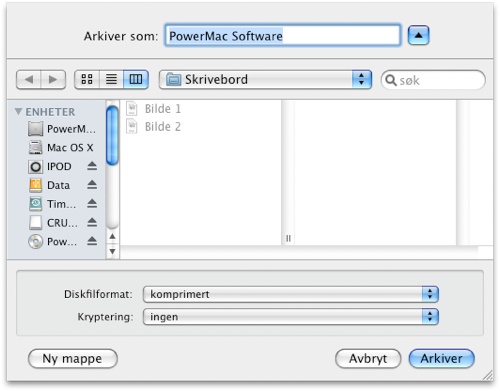
Forsikre deg om at USB-enheten er koblet til, start om Macen og hold inne ALT tasten. Velg deretter å starte opp fra minnepennen!


nbgoldin tir, 14/06/2011 - 23:19
Vil det være mulig å gjøre noe liknende med Lion uten å måtte installere Snow Leo først?
admin tir, 14/06/2011 - 23:45
@nbgoldin
Utifra hva Apple har sagt så virker det ikke sånn, men vi får se når Lion kommer neste måned.
Kenneth93 tir, 14/06/2011 - 23:56
Kommentar fjernet.
thimic tir, 14/06/2011 - 23:49
http://www.tuaw.com/2011/06/07/how-to-burn-a-lion-boot-disc/
nbgoldin tir, 14/06/2011 - 23:51
Får bare krysse fingrene da, tungvindt å formatere SSD'en, reinstallere Snow Leopard for så å oppgradere til Lion for å få en freshest som mulig installering.
Litt off topic: Har hørt at det ikke lønner seg å formatere en SSD som ikke har TRIM, stemmer det? Jeg har en original "Apple" Toshiba SSD som ikke har TRIM support, hva vil være den beste måten å installere Lion på en freshest som mulig måte da?
K.D.G ons, 15/06/2011 - 00:11
finnes det noe alla dette til pc -- windows ubs penn? :D
Falcoy ons, 15/06/2011 - 05:43
@K.D.G
Prøv dinna her:
http://images2.store.microsoft.com/prod/clustera/framework/w7udt/1.0/uk/Windows7-USB-DVD-tool.exe
Fåkje lasta den ned her eg sitte med iPhone på bussen :P Google "win7 usb/dvd download tool" om du ikkje får det til.
ddybing ons, 15/06/2011 - 06:22
Det var en annen som fikk det til på akkurat denne måten, og jeg har gjort det hundrevis av ganger p akkurat samme måten over FireWire.
ggt667 ons, 15/06/2011 - 09:14
Noen som vet om man kan endre installeren slik at man kan legge til sine mest brukte programmer under Fonter og X11 i tilpassmenyen?
djxfade ons, 15/06/2011 - 09:41
nbgoldin: Om du sikter til Toshiba SSDen i Air 11", så har den TRIM support, er bare ikke aktivert i Snow Leopard. Når man oppgraderer til Lion blir dette aktivert, det kan jeg selv bekrefte. Ellers kan du forøvrig også aktivere dette manuelt i Snow Leopard, ved å installere Trim Enabler, som det ble skrevet om for en stund siden.
nbgoldin ons, 15/06/2011 - 09:58
@djxfade
Har en Macbook Pro med "APPLE SSD TS256B" Intel Core i7 modellen
Når jeg går inn på system profil og ser spesifikasjonene på SSD'en står det "TRIM-støtte: Nei".
Vil ikke dette si at selve SSD'en ikke har støtte for det?
psvennevig ons, 15/06/2011 - 10:28
Vil det være mulig å gjøre noe liknende med Lion uten å måtte installere Snow Leo først?
Jepp!
SimonChen ons, 15/06/2011 - 12:24
Flott at du tok deg tid til å lage en fin og oversiktlig guide PowermacG4 :)
Det var vist flere enn meg som lurte på dette ja, hehe :p
devo ons, 15/06/2011 - 12:41
Jeg vil tro det er mulig å hoppe over noen steg, ved å gå rett til Gjennopprett. Velg så installasjonsdisken som kilde og minnepinnen som mål. Ellers en super ide som jeg aldri har tenkt på :D
ddybing ons, 15/06/2011 - 13:18
Uff, ja, sant det :rolls eyes:
Det går også ann. Men, hvis du lager en diskfil trenger du aldri å sette inn platen igjen, da bare bruker du diskfilen ;)
steinmb ons, 15/06/2011 - 14:59
Går det å partisjonere minnepennen slik at man kan ha flere install. media på samme? f.eks 10.5 og 10.6.
ddybing ons, 15/06/2011 - 15:01
Ja, det ville jeg tro. Som sagt så har jeg gjort dette på FireWire lenge. Da har jeg også partisjonert opp harddisken og lagt inn forskjellige installasjoner der. Installasjonene kommer da opp som en partisjon når du holder nede ALT tasten når maskinen starter :-)
Vaktmestern ons, 15/06/2011 - 18:39
Fyttegrisen det her var tungvint og masse tid som går med.
Last ned SuperDuper gratis og bruk den. SuperDuper kloner OSX innstalasonsplata rett på USB-pennen uten å styre med ny diskfil, legge den i søppelkassa for så gjenopprette på USB-pennen. Du sparer ca halve tiden. Bruk også SuperDuper til å klone hele disken din hvis du vil. Enkelt grensesnitt som alle forstår.
ddybing ons, 15/06/2011 - 18:59
Ja, jeg må innrømme at jeg ikke tenkte på at det går ann å gå den veien. Men, som jeg sa tidligere, så er det jo en fordel at du allerede har diskfilen på maskinen(hvis du skal installere OS X på en annen maskin), da slipper du å ha platen i stasjonen hver gang.
djhalleu tor, 16/06/2011 - 10:41
Takk for veldig nyttig artikkel! Kan artikkelforfatter også ta med i artikkel hva er minimum størrelse på usb-disk ?
Er det 8 gb eller går det med 4 gb ?
ddybing tor, 16/06/2011 - 11:35
Kommer ann på hvilken OS X versjon du skal installere. Men Snowboard Leopard og Leopard er vel på rundt 7GB, så jeg ville hatt ihvertfall 8GB
macuff lør, 18/06/2011 - 10:51
det som er så deilig med lion er mat vi kan kjøpe det i mac app tore så gjør den resten ;D men vil alt være lagret av bilder osv??
mac_31 lør, 18/06/2011 - 19:27
Alt av gamle filer fra Snow Leopard (dokumenter, filmer, musikk etc.) skal ligge intakt etter en oppgradering til Lion. Allikvel lønner det seg å være på den sikre siden vær gang man tar en større oppdatering av operativsystemet, så jeg vil anbefale at du tar en backup (med f.eks. SuperDuper) eller legger alle filene dine på en minnepenn eller ekstern HD.
thecliff tir, 21/06/2011 - 11:19
Er det mulig å gjøre dette med Office 2011 også, har et drev på en eldre macbook pro som ikke virker?
ddybing tir, 21/06/2011 - 11:22
Usikker. Har du en annen maskin og platen kan du nok bare plugge en minnepenn i maskinen og dra filene over til minnepennen og deretter sette den i maskinen med det ødelagte drevet.
Men, det "tryggeste" er nok å gjøre samme prosessen som vist i denne guiden med Office.
Da er du sikker på at du får med alle filer, bl.a skjulte filer etc.
Clonemac lør, 17/09/2011 - 17:41
Jeg kommer ikke lenger inn på min mac? Finnes det ikke noen gjenoppretting på en MBP slik det gjør på PC-er at man holder bare inne F11
Wavelength lør, 17/09/2011 - 17:58
Sett i DVDen med OS X og hold inne ALT (evt. C) under oppstart. Har du Lion trenger du bare holde inne ALT (evt. CMD + R) uten DVD.